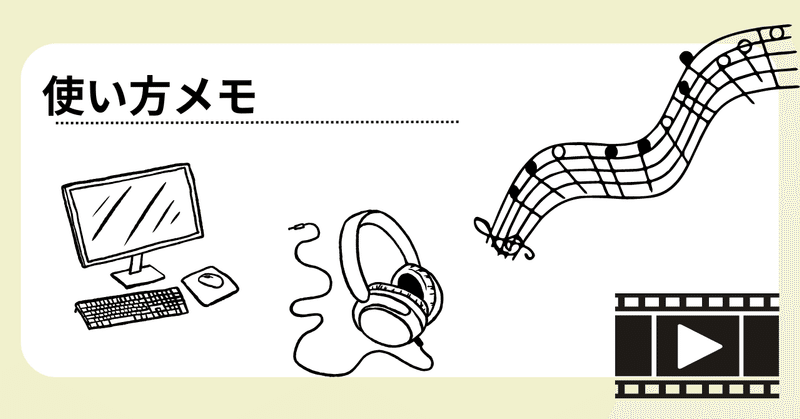
Audacityを使う
久々に動画が作りたいと思い、手描きとかは無理だなとでもいい感じの動画作ってみたい! そんなことから既存のアプリ使おうと『カラオケ配信アプリトピア』のアバター使おうという所から始まります。
前置きが長くなりました。
ダケナイ。時雨賢治です。
今回動画で何故音楽[音]のソフト使うのかというと、前置きから察するに、「歌ってみた」系動画になる事になった。なったって……。
まず、『トピア』について軽く述べさせてもらうと、アバターを使って顔出し無しで配信が出来、カラオケが気軽に出来るアプリなのですが、設定により顔を認識させたり、声に反応してアバターの口が動いたりします。
今回絵が壊滅的な僕は素敵なアバターがあるのだから使おうというのが、考えでした。
現在『トピア』ではアバターを3つまで作れるようになったので、既存の2人で何かと思っていたのですがふとこれ、顔と口くらいしか動かんじゃん。(ゲーム実況系で端っこに置いておいてもいいけど何かな……)
と思った時、デュエットと思ったのですけど何でしょうね結構僕合唱曲が好きで、気づくと新たなアバターを作成して3人目が出来ました。
この子達を使って歌ってみた動画にしようと阿呆な事が始まったのでした。
トピアにはカラオケ音源を全て好きに使っていいわけではなく一部「TicTok YouTubeに投稿可」に設定されてる曲もあります。
しかし選曲した曲は入っていなかったので、恐らく無音、アカペラになると思います。
それを兼ねて今回試しにAudacity久しぶりに弄るので、新たに[以前上げた歌ってみた]曲の歌ってみたの一部を録り直して[機材あるから]それで色々試してみようかなと思いまとめようとnoteに記事を作成。
自分が分かるように程度になります。
その為の音源も声のコンテンツとしていくつか上げて更新しますのでご了承ください。
初めに
以前投稿させてもらった「VAMPIRE STORY」を録り直し、今回はキー高めで歌ったverも用意。
上がってる歌ってみたよりいいと思う。※個人比
マイクとソフトだけよりはちょっとした機材あった方が雑音とかの除去とか楽だし、感覚でコーラスっぽく歌ったものを重ねたりとまぁ、素人ながら頑張ったなと。
2つの声音源が用意出来たのでこれをAudacityにドラッグ&ドロップして読み込ませます。今回僕は『Moo0』という長年使ってるソフトで録音。
MP3形式です。

まずはこの波状の物の位置を合わせます。
歌い始めを揃えるので人によっては空白部分が滅茶苦茶離れてたりするので整えます。奇跡的にほぼ合っていたので僕は微量に合わせたくらいです。
この時雑音やノイズなどが入っていたらここで消しておくのがいいです。
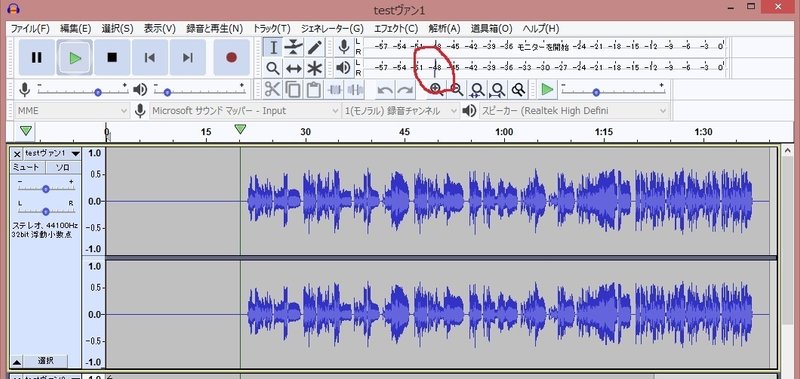
まだ青い部分に掛かっていないのに青い線[赤丸箇所]があると思います。
上手く切り取れませんでしたが青の波が声や音なのでそれと同じように緑~赤で音の大きさのメーターが出てどの位置までの大きさだったかを赤丸のように青い線が数秒残ります。
ノイズがあったトラックを選び[ジェネレーター]タブの中にある「無音(S)…」で設定はいじらずそのままOKを選択。
音と重なってしまっている時は「無音」ではなく「ノイズ除去」を使用。
トラックを選ばないと全体で選んだ事になる場合もあるので注意する。
僕の方は敢えてシフトキー押してクリックしないと全体選択にならないみたいだが……。設定したんだっけか……。
音の大きさ
音の大きさはトラック[画像左端]のミュート/ソロとある項目の「-」「+」で調整が可能。そのままだとまぁ聞けるけど、高い方が出っ張るなというのが分かる。これはこれでもいいと思える時は思えるのかもしれない。
ここでは高い方の音源の音を[-]方向に持って行く。
メインは低い方なので。自分が納得できる所に持って行く。その為何度も聴き直す。
必要に応じて色々なエフェクトを付けたりする。
イコライザーとかコンプレッサーとか。
色々なサイト見ますけど、こちらが分かりやすかったです。
場所により僕理解してませんが……。
今回はコンプレッサーを高めの声の方に掛けます。
一部なのでとりあえず[圧縮後0dBになるようにメイクアップ]のチェックは外しておきます。これで違和感があれば編集から[戻る]をして直します。
今回はこのまま進めます。
現在の時点で音の位置合わせ、ノイズ取り、音量調整、コンプレッサーを使用。コンプレッサーは最小値に合わせてあります。初期値だと思う。
サビ部分だけは高めのキーは入れるのやめました。
エフェクトで色々弄ってみたいのもあり、初期のように何度も録って重ねなくても出来るらしいので。
よくやったなと本当に思う。
響き
リバーブというエフェクトをかけるとカラオケのマイクや地下などで歌っているように響いた声に出来ます。
全てに掛けるとくどくなります。そういう曲としてならありです。
試しに全体に掛けてみると、上手い下手は別で何処か地下の空間で楽し気に歌っているようにも聞こえる感じになりました。
滅茶苦茶響かせたりして不協和音にも出来ますし、その辺りは感覚です。今回は初期値のままで試しましたが、もう少し残響残したい部分があるなという所があればその部分を選択して[残響]の数値を変更してみました。
初期値50を62へ変更。気持ち長くなったかなという感じにはなります。
一番簡単なのはルームサイズ、ここの数値は部屋の広さをイメージすればいいというのは本当に分かりやすかった。
寧ろここと残響しか弄らなかった気がします、以前使用した時。
日本語対応のソフトなのでリンク先とは少し違うかもしれません。
でも粗方は分かるかなという感じ。
プリディレイは反響開始時間、数値が小さいとすぐに響いて来る感じ。
トーンLowは初期値100でそのまま響かせる。数値を小さくすると低音が抑えられるとの事。此処よく分かっていない。
低くなりすぎずに響かせられるって事かな。数値を87とかに変えた場合。
ダンピングは数値を小さくすると響く。大きいと響きが弱い。
初期値50は中間という感じかな、気持ちもう少し響いてほしいなとも一部で思いましたが、全体に掛けた状態で思ったくらいなので要所要所で使う場合は響かせたり、響かせなかったりの強弱は大変そうです。
リバーブ初期値[個人メモ]
ルームサイズ30
プリディレイ97
残響50
ダンピング50
トーンLow100
トーンHigh0
ウェットゲイン3
ドライゲイン-1
ステレオ幅100
リバーブは今回は使わずディレイにてサビ部分の「VAMPIRE STORY」の部分にだけ
種類:通常、繰り返しごとのディレイレベル:-6、ディレイ時間:0.040
ピッチ/テンポ:そのまま、繰り返しごとのピッチ変更(半音):-0.400
繰り返し回数:2、余韻の分だけ音声時間を伸ばす:はい
の設定でディレイを付けます。
声の変調
Audacityにはケロケロボイスなどを作る事が出来るエフェクトもあります。
こちらはプラグインでダウンロードして入れないといけなかったような気がしますが。
リンクにあったラジオボイス。イコライザーで出来るのは知らなかったなと
リバーブを少し入れて
ルーム:35
プリ:10
残響:50
ダンピング:50
トーンLow:100
トーンhight:0
ウェットゲイン:3
ドライゲイン:-1
ステレオ幅:100
でメインの音声を調整。
高めキーがそのままなので違和感が滅茶苦茶ある。
高めのキーを変更していく。
最後の「夢を描いて」は高すぎるくらいで録ったから違和感が凄いので、ケロケロを使用。
[エフェクト]keroveeというダウンロードをしないと使えないプラグインになります。
音が酷かったので[エフェクト]Roveeを使用し少し柔らかめにします。元々はボイスチェンジャーエフェクト(プラグイン)です。ケロケロ同様ダウンロードが必要です。
Rovee
formante9、ピッチロボティック-2、Mix0にて適応。
ケロケロ(Kerovee)で更に効果を加え、最後の伸ばしの所がやはり耳障りだったので少しフェードアウト追加。
kerovee
B G# G F# E D# Cのみ緑点灯。初期値全点灯。
tune Speed 50 nuance 50 Amount 100
Calib 440 MasterVol 50
Tone1 formant項目全て0、tuning項目全て0、output Pan0、Vol100
クラシックフィルターを全体に掛け、高めキーの音量を-6.2dBに変更。
ミックス
片方ずつならどちらもまぁまぁいい感じではあるが、両方を再生するとバラバラ感が否めないので、ここの違和感を解消して完成させたいと思います。
結局最後にはイコライザー使いました。
初期値のまま使用でいい感じになりました。イコライザーたくさんつまみがあるのですが、何処かしら3か所くらい使った記憶はあるのですけど、これが覚えてなかったので、今回は無難にそのまま使用しました。
少しずつ変化があるなと感じられればいいやと思ったりしてます。
ほぼ完成系と言っていいかな。
この音源を最後にノーマライズするとファイルの大きさが良い感じになるらしいという感じです。
ここにカラオケ音源などの音源とさらに合わせて、加工して歌ってみた動画とかの音源が完成する。
5音源で完成にしたいなと思っております。以前のと比べると結構スムーズに尚且つ楽な感じさえしてるわ。
でも、面倒なのでこれで完成になるなきっと。
とりあえず自分用メモでした。
サポート大変励みになります。頂いたものは表現の為、緊急の為、犬猫基金等に使わせて頂けたらと思います。
